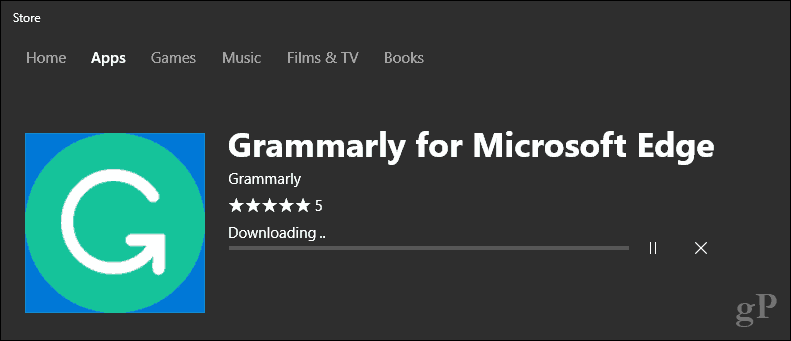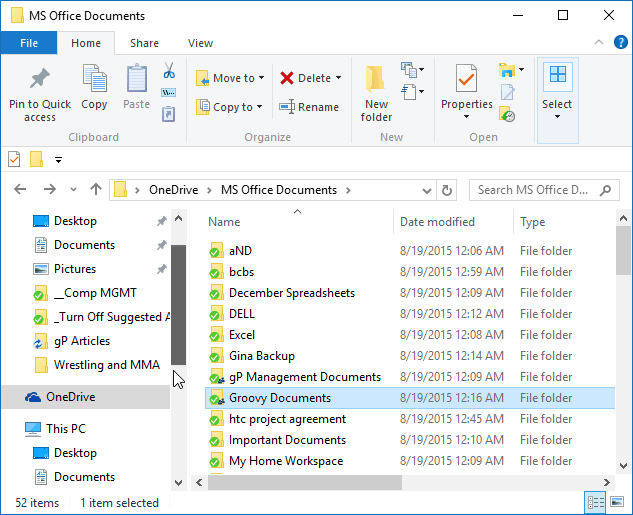Cara Mengunci dan Menghapus File dari Perangkat Apple Anda dari Jarak Jauh
Ipad Apel Iphone Ios Pahlawan / / February 27, 2021
Terakhir diperbarui saat

Itu terjadi pada yang terbaik dari kita; Anda telah kehilangan iPhone atau perangkat Apple lainnya. Dengan Cari Milik Saya, Anda tidak perlu lagi khawatir tentang lokasi perangkat terpenting Anda. Tahukah Anda bahwa Anda juga dapat mengunci dan menghapus file dari jarak jauh jika perlu? Mari kita lakukan.
Temukan Pengenalan Aplikasi Saya
Aplikasi Find My yang diberi nama tepat memungkinkan Anda untuk melakukannya melacak lokasi keluarga dan teman Anda saat ini dan berbagi lokasi Anda dengan orang yang sama. Anda juga dapat menggunakan aplikasi untuk melacak, mengunci dari jarak jauh, dan menghapus perangkat Apple yang hilang.
Cari Milik Saya tersedia di iPhone, iPad, jam apel, AirPods, Mac, dan melalui web. Jika Anda adalah bagian dari Grup Keluarga Berbagi Apple, mesin mereka juga dapat dilacak menggunakan aplikasi.
Mengunci dan Menghapus File dari Jarak Jauh
Petunjuk untuk mengunci dan menghapus file dari jarak jauh pada perangkat yang didukung serupa di semua perangkat. Dalam langkah-langkah berikut, Anda akan mempelajari cara melakukan proses tersebut di iPhone / iPad, Mac, dan web.
iPhone dan iPad
- Silakan ketuk Temukan Saya aplikasi di iPhone atau iPad Anda.
- Pilih Perangkat tab. Perangkat Anda yang masuk ke akun iCloud Anda akan ditampilkan di daftar ini.
- Memilih alat yang ingin Anda temukan, lalu geser ke atas.
- Keran Tandai Sebagai Hilang, diikuti oleh Mengaktifkan saat perangkat hilang.
- Memilih Terus, lalu ikuti langkah-langkah di layar jika Anda ingin nomor telepon Anda ditampilkan di perangkat Anda yang hilang atau jika Anda ingin memasukkan pesan khusus yang meminta pencari perangkat Anda yang hilang untuk menghubungi Anda.
- Keran Mengaktifkan.
Saat perangkat ditandai hilang, perangkat akan terkunci secara otomatis jika dapat dijangkau melalui sinyal nirkabel, perangkat akan terkunci secara otomatis. Mulai sekarang, perangkat akan menampilkan telepon dan pesan Anda sehingga orang yang menemukannya dapat menghubungi Anda. Setelah terkunci, perangkat juga akan menonaktifkan Apple Pay jika Anda telah menyiapkan alat tersebut di perangkat. Jika ini terjadi, email konfirmasi akan dikirim ke alamat email utama yang terkait dengan ID Apple Anda. Setelah Anda memulihkan perangkat, Anda harus membukanya dengan kode sandi Anda.
Menghapus perangkat dari jarak jauh membutuhkan beberapa langkah tambahan. Alat ini paling baik saat perangkat Anda hilang, dan Anda perlu melindungi data Anda.
- Silakan ketuk Temukan Saya aplikasi di iPhone atau iPad Anda.
- Pilih Perangkat tab.
- Memilih alat Anda ingin menghapus.
- Keran Hapus Perangkat Ini.
- Memilih Terus
- Ikuti langkah tambahan.
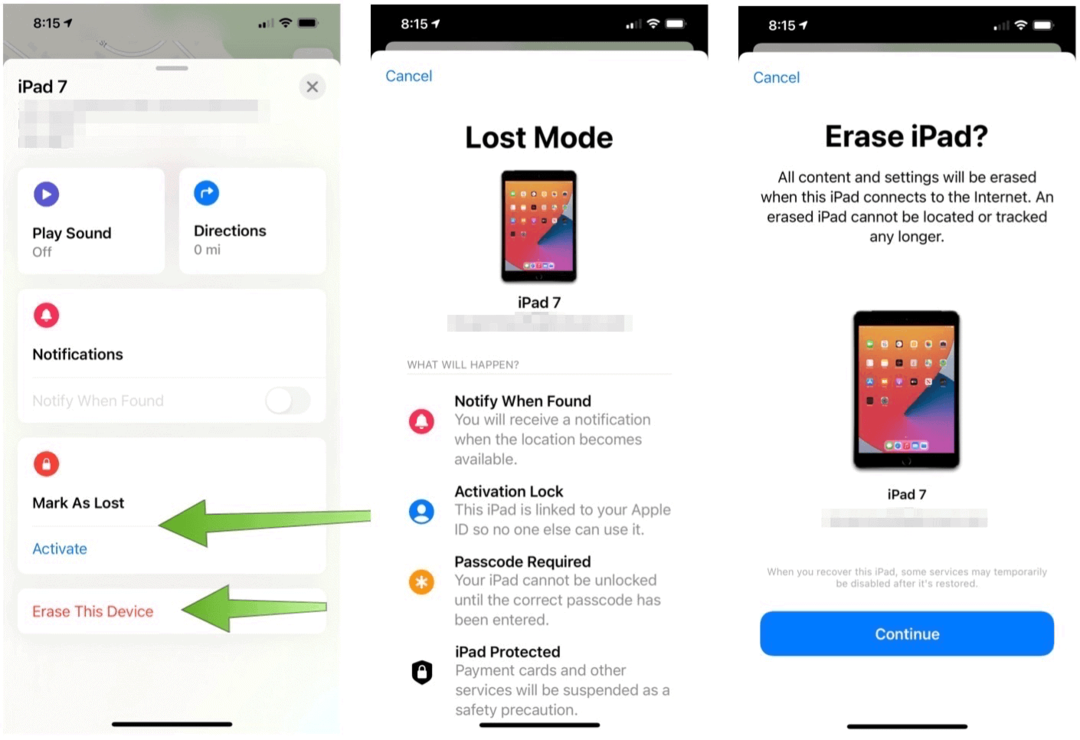
Mac
- Klik pada Temukan Saya aplikasi di komputer Anda.
- Pilih Perangkat tab. Perangkat Anda yang masuk ke akun iCloud Anda akan ditampilkan di daftar ini.
- Memilih alat yang ingin Anda temukan.
- Pilih di "saya" di samping perangkat.
- Keran Tandai Sebagai Hilang, diikuti oleh Mengaktifkan saat perangkat hilang.
- Ikuti arah tambahan.
- Memilih Mengaktifkan.
Jika Anda perlu menghapus perangkat dari jarak jauh, Anda dapat melakukannya menggunakan app Lacak di Mac:
- Klik pada Temukan Saya aplikasi di komputer Anda.
- Pilih Perangkat tab.
- Memilih alat Anda ingin menghapus.
- Pilih di "saya" di samping perangkat.
- Keran Hapus Perangkat Ini.
- Memilih Terus.
- Ikuti langkah tambahan.
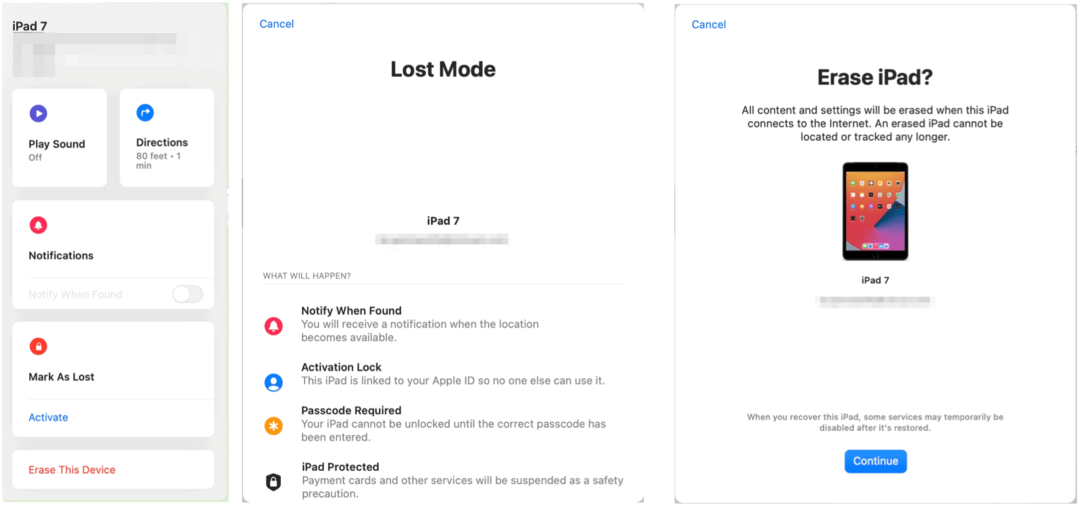
Web
Untuk mengakses Find My di internet:
- Masuk ke akun Anda di icloud.com/find menggunakan ID Apple dan kata sandi Anda.
- Memilih Cari telepon saya.
- Pilih perangkat Anda di bawah Semua perangkat.
- Klik Mode Hilang atau Hapus [Perangkat], lalu ikuti petunjuknya.

Bagaimana dengan Keamanan?
Tidak mengherankan, bagian terbesar dari Find My adalah kemampuan Apple untuk menemukan orang atau perangkat. Untuk melakukan ini, perusahaan mengandalkan sinyal Bluetooth di semua perangkat Apple, tidak hanya yang Anda miliki. Seperti yang dijelaskan perusahaan:
Prosesnya anonim dan dienkripsi ujung ke ujung sehingga tidak ada seorang pun, termasuk Apple, yang mengetahui identitas perangkat pelaporan apa pun. Dan karena pelaporan terjadi secara diam-diam menggunakan potongan kecil data yang mendukung lalu lintas jaringan yang ada, Anda tidak perlu mengkhawatirkan masa pakai baterai, penggunaan data, atau privasi Anda.
Penting juga untuk memperhatikan bagaimana Apple mengamankan informasi lokasi:
Sama seperti setiap produk Apple, Cari Milik Saya dirancang agar Anda dapat mengontrol data Anda. Apple menerima informasi lokasi hanya ketika Anda secara aktif menemukan perangkat Anda, menandainya sebagai hilang, atau mengaktifkan Kirim Lokasi Terakhir. Data lokasi dienkripsi di server Apple dan disimpan tidak lebih dari 24 jam. Dan saat jaringan Temukan Saya digunakan, informasi semua orang akan dirahasiakan - bahkan dari Apple.
Find My adalah aplikasi berguna yang memungkinkan Anda menemukan teman, keluarga, dan perangkat dengan mudah. Saat perangkat hilang, Apple memungkinkan untuk mengunci dari jarak jauh dan, jika perlu, menghapus konten.
Pencocokan Harga Dalam Toko: Cara Mendapatkan Harga Online dengan Kenyamanan Brick-and-Mortar
Membeli di dalam toko tidak berarti Anda harus membayar harga yang lebih tinggi. Berkat jaminan kesesuaian harga, Anda bisa mendapatkan diskon online dengan ...
Cara Memberi Hadiah Langganan Disney Plus dengan Kartu Hadiah Digital
Jika Anda telah menikmati Disney Plus dan ingin membaginya dengan orang lain, berikut cara membeli langganan Disney + Gift untuk ...
Panduan Anda untuk Berbagi Dokumen di Google Dokumen, Spreadsheet, dan Slide
Anda dapat dengan mudah berkolaborasi dengan aplikasi berbasis web Google. Berikut panduan Anda untuk berbagi di Google Dokumen, Spreadsheet, dan Slide dengan izin ...